Web AppBuilder では、2D アプリまたは 3D アプリをエクスポートすることで、組織向けの Web アプリ テンプレートを簡単に作成することができます。テンプレートは、ArcGIS Online または Portal for ArcGIS によってホストされます。
注意:
このリリース以降、アプリからエクスポートできるテンプレートは 1 つだけです。複数のテンプレートをアプリからエクスポートする場合は、アプリのコピーを作成し、それらのアプリからテンプレートをエクスポートしてください。
テンプレートのエクスポート
まず、Web AppBuilder で構成されたアプリから操作を開始します。
- [保存済み] ドロップダウン矢印をクリックして、[テンプレートとしてエクスポート].
![[テンプレートとしてエクスポート] ボタン [テンプレートとしてエクスポート] ボタン](GUID-CD148489-8062-4965-A5B1-A4819F3430BC-web.png)
- [構成可能なパラメーターを設定] ウィンドウの左側のパネルで、カスタマイズ可能なパラメーター (logo など) を選択し、パラメーターの横に表示される
![[パラメーターの追加] アイコン [パラメーターの追加] アイコン](GUID-D3128543-5A89-4BE1-BE93-86ED9DFE5368-web.png) アイコンをクリックします。logo パラメーターがウィンドウの中央のパネルに追加されます。右側のパネルでプレビューできます。
アイコンをクリックします。logo パラメーターがウィンドウの中央のパネルに追加されます。右側のパネルでプレビューできます。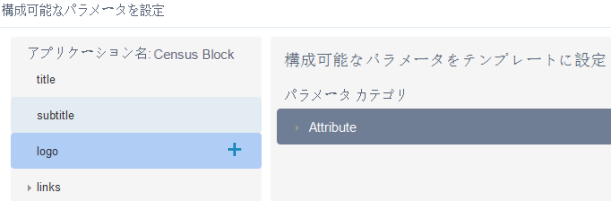
タイトルやサブタイトルなどの構成可能なパラメーターがデフォルトで追加されるため、
![[パラメーターの追加] アイコン [パラメーターの追加] アイコン](GUID-D3128543-5A89-4BE1-BE93-86ED9DFE5368-web.png) アイコンはパラメーターに関連付けられていません。
アイコンはパラメーターに関連付けられていません。 - 他のパラメーター (widgetPool など) を展開し、その他の構成可能なパラメーターを追加します。
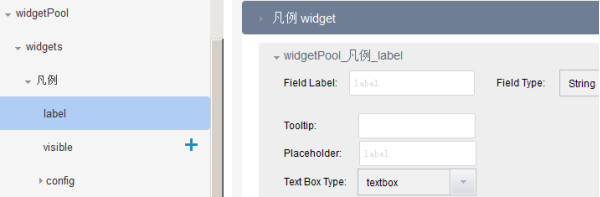
構成可能なパラメーターの詳細については、「構成可能なパラメーターのテンプレートへの追加」をご参照ください。
現在、Web AppBuilder からエクスポートされるテンプレートは、文字列、ブール値、数値、およびオプションのフィールド タイプしかサポートしていません。
- [保存] をクリックして構成可能なパラメーターをアプリに保存します。
保存された構成可能なパラメーターは、[構成可能なパラメーターを設定] ウィンドウが次回開いたときに再度読み込まれます。パラメーターは、アプリ構成ファイルに保持されます。
- [エクスポート] をクリックします。[Web アプリ テンプレートとしてエクスポート] ウィンドウで、テンプレート情報としてタイトル、タグ、説明を加えます。[OK] をクリックします。
- エクスポートされたテンプレートを、組織で指定されたテンプレート グループと共有する権限があるかどうかによって、以下のいずれかのメッセージが表示されます。
- 権限がある場合は、以下のメッセージが表示されます。
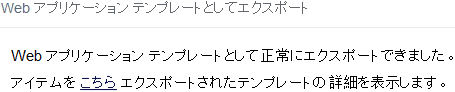
- 権限がない場合は、以下のメッセージが表示されます。
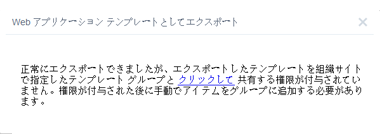
- 権限がある場合は、以下のメッセージが表示されます。
- [OK] をクリックします。どちらの場合でも、テンプレートは [マイ コンテンツ] にアイテムとして追加されます。カスタム テンプレートを確認するには、[マイ コンテンツ] を開いてください。
[テンプレートとしてエクスポート] は、テンプレートをアプリ アイテムとしてアカウントに作成するだけでなく、組織で指定された [Web アプリ テンプレート] グループと共有できるか確認されます。指定されたグループとアイテムを共有する権限がない場合は、警告メッセージが表示されます。
- テンプレートが正常にエクスポートされると、[構成可能なパラメーターを設定] ウィンドウでは、[エクスポート] ボタンに代わって [更新] ボタンが表示されます。エクスポートされたテンプレートに変更を加える場合は、[更新] をクリックします。[キャンセル] をクリックして、ウィンドウを閉じます。
- 組織の Web テンプレート ギャラリーやグループ テンプレート ギャラリーで構成可能なテンプレートを使用する場合は、テンプレートに使用されるグループでアイテムを共有します。組織サイトの管理者は、テンプレートを含んでいるグループを使用するようにマップ ビューアーを構成するか、グループを構成することができます。
- 自分のテンプレートでマップを公開します。アプリのパラメーターを構成します。その他の機能を追加する場合は、[保存済み] および [詳細構成] ボタンをクリックして、Web AppBuilder 環境を開きます。
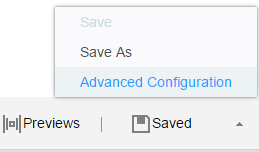
詳細については、「マップからアプリを作成」をご参照ください。
テンプレートの更新
1 つのアプリは 1 つのテンプレートのみに関連付けられるため、アプリが変更されたときは、それに応じてテンプレートを更新します。
- テンプレートに関連付けられたアプリを [マイ コンテンツ] で選択し、[アプリの編集] をクリックしてアプリを開きます。
- [テンプレートとしてエクスポート] をクリックして [構成可能なパラメーターを設定] ウィンドウを開きます。
以前にテンプレートをエクスポートした場合は、[エクスポート] ボタンではなく [更新] ボタンが表示されます。
- パラメーターに変更を加えます。
- [更新] をクリックします。更新ステータスを通知する [Web アプリ テンプレートの更新] メッセージが表示されます。
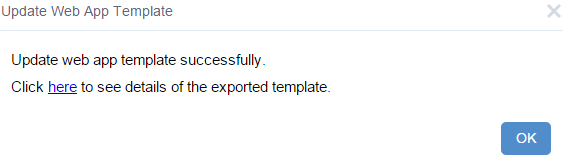
- [OK] をクリックしてメッセージを閉じます。
- [キャンセル] をクリックして、ウィンドウを閉じます。
- 更新されたテンプレートでマップを公開します。